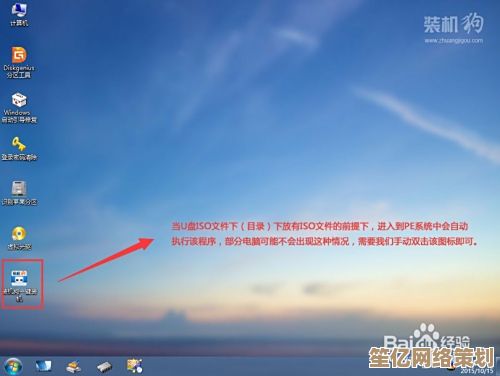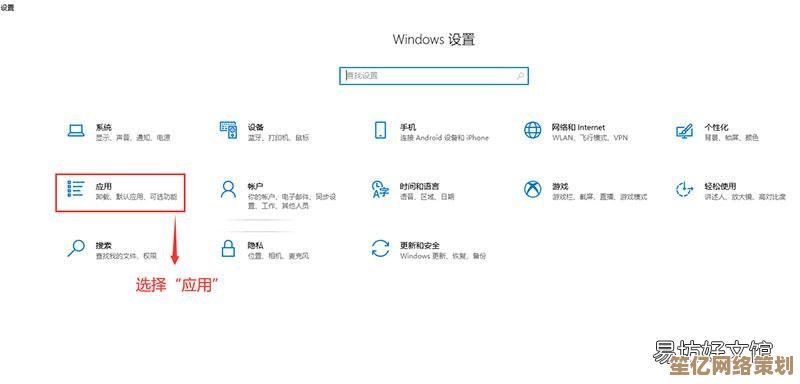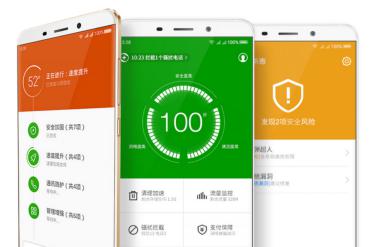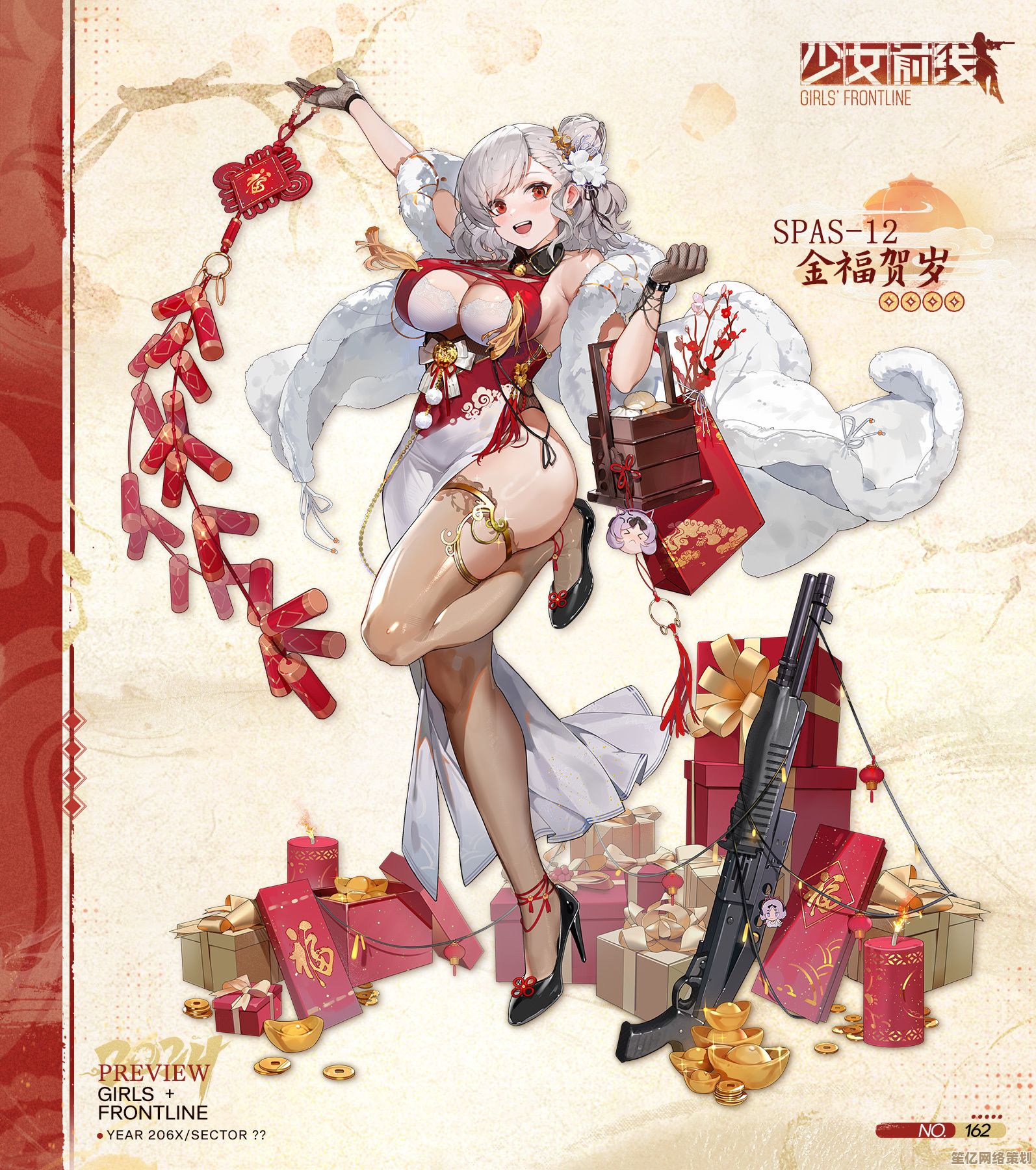详解Win11共享文件夹加密:快速设置密码保障数据安全
- 问答
- 2025-10-03 19:27:24
- 1
聊聊Win11共享文件夹加密:我是怎么给自己文件“加锁”的
说实话,我一直觉得给共享文件夹设密码是个有点“老派”但又不能不做的事,尤其现在家里设备多,电脑、平板、手机来回切换,有时候想传个文件还得担心会不会不小心被家里人或者同事瞄到,Win11 在这块其实做得不算复杂,但真要去设置,还是会遇到一些细节问题——我自己就踩过坑。
之前我把一份工作用的合同草案放在共享文件夹里,本来只想临时分享给同事看一下,结果忘了设权限,差点被隔壁组的人打开……幸好没出啥大事,但那次之后我就决定,再怎么懒也得把加密搞起来。
为什么要给共享文件夹加密?
其实不光是防外人,有时候就是图个心里踏实,比如我习惯把一些私人照片、个人记账的表格扔在共享里方便多设备查看,但要是谁连了我家的Wi-Fi就能直接访问,那简直相当于把日记本放在客厅茶几上,Win11 的共享加密本质上是通过用户账户权限+密码保护来实现的,并不是像压缩包那样直接给文件本身加密(那种得用BitLocker,但更适合整个磁盘)。
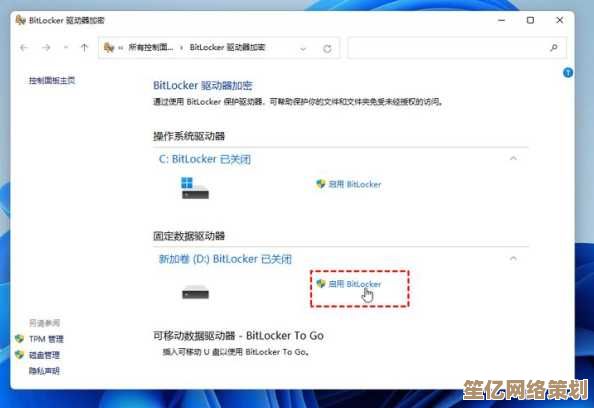
我是怎么设置密码的(附上翻车经历)
Win11 的共享文件夹加密其实是通过“网络和共享中心”来调整的,但很多人(包括我)第一次会找不到入口,步骤如下:
-
找到文件夹,右键 → 属性 → 共享 → 点击“高级共享”
(这里我一开始傻傻地直接点了“共享”,结果只设置了简单共享,没密码选项) -
勾选“共享此文件夹”,然后点“权限” → 这里要注意!默认是Everyone组有读取权限,但这时候还是没密码的,你得把Everyone删掉,换成具体的用户账户才行。
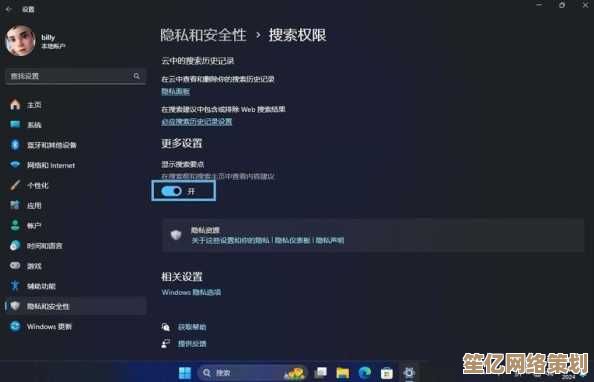
-
关键一步:回到“网络和共享中心”(可以在控制面板里找,或者直接任务栏网络图标右键点进去),找到“所有网络” → 展开后,拉到最下面,选“使用128位加密帮助保护文件共享连接”,然后一定要选“启用密码保护共享”。
⚠️ 这里我翻过车:有一次我忘了开密码保护,光在文件夹权限里设置了用户,结果别人还是能直接访问……后来才发现是因为这个总开关没开。
-
最后一步:回到文件夹权限,添加具体用户(比如你的Microsoft账户或者本地账户),设置读取/写入权限,这时候别人再访问这个文件夹,就必须输入这个用户的账号密码了。
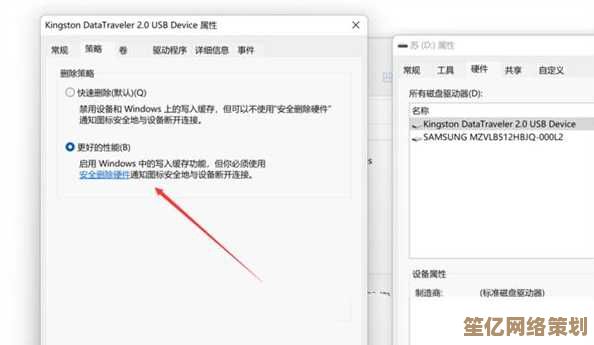
一点个人吐槽
微软这套逻辑其实有点绕,尤其是权限和密码分开设置,容易让人懵,而且如果你用的是微软账户登录,密码就是账户密码,有时候临时想分享给家人还得专门给他们开个本地账号(不然密码太复杂记不住),我后来干脆建了一个“Guest”本地账户,专门用来分享临时文件,密码设得简单点,用完就关权限。
还有一次,我帮朋友设置,她居然是因为网络类型是“公用”导致共享根本刷不出来……所以还得先确认网络类型是“专用”(不然Windows默认会锁死共享功能),这些细节没人提醒的话,真的容易抓狂。
值不值得折腾?
如果你只是临时传个文件,其实可以用微信文件助手或者QQ——我坦白,我现在经常这么干,纯粹因为快,但如果是长期需要共享的资料(比如家庭照片库或者项目文档),折腾一次加密还是能省心不少,至少现在我知道,那份合同草案再也不会被隔壁组的人看到了。
安全这种事,说白了就是“用麻烦换安心”,Win11 的共享加密不算完美,但至少给了你选择权,如果你也试过,欢迎交流——说不定你有更懒的办法,我至今还在摸索中。
本文由畅苗于2025-10-03发表在笙亿网络策划,如有疑问,请联系我们。
本文链接:http://waw.haoid.cn/wenda/18253.html